Під час гри на вашій PS4, ви можете зіткнутися з повідомленням про помилку “Збій типу NAT” (NAT Type Failed). Ця проблема зазвичай виникає, коли ви не можете чути інших гравців у голосовому чаті або коли налаштування вашого інтернет-з’єднання на консолі є невідповідними. Якщо ви також зіштовхнулися з цією помилкою NAT на PS4, не хвилюйтеся, оскільки це досить поширена ситуація! Ми підготували для вас 8 ефективних методів вирішення цієї проблеми, які допоможуть вам її подолати без особливих труднощів. Тож продовжуйте читати, щоб дізнатися більше.
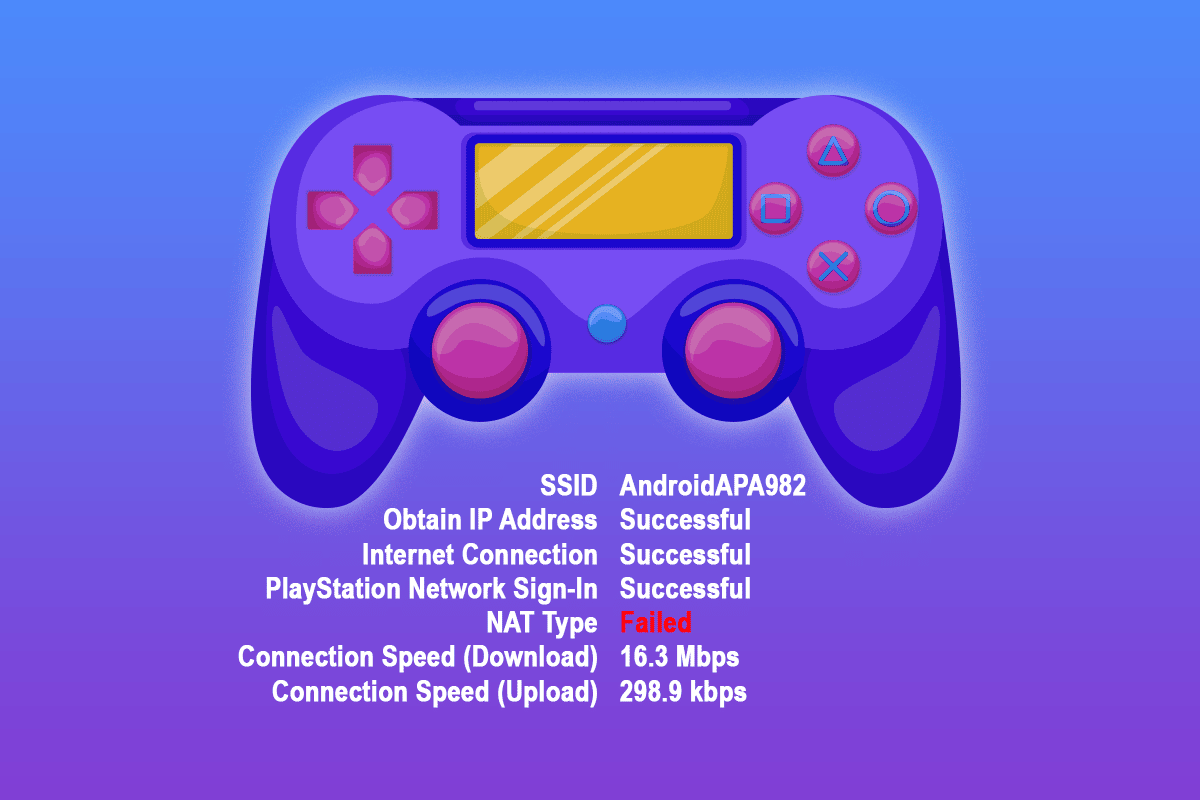
Як усунути помилку типу NAT на PS4
NAT (Network Address Translation) означає трансляцію мережевих адрес. Ця функція працює з вашим маршрутизатором і перетворює приватні IP-адреси в публічні, або навпаки, перед тим, як передавати пакети даних за потрібними адресами. У іграх на PS4, NAT допомагає виявити будь-які проблеми зі з’єднанням, коли ви використовуєте функції зв’язку. NAT на PS4 також показує, наскільки легко або важко вашому пристрою підключатися до інших платформ PS4. Існує три типи NAT:
- Тип 1: Відкритий
- Тип 2: Помірний
- Тип 3: Строгий
Багато користувачів вирішують проблеми з типом NAT на PS4, змінюючи його тип. У наступному розділі ми розглянемо кілька способів налаштування типу NAT на системах PS4, які допоможуть вирішити цю проблему.
Примітка: Налаштування кожного маршрутизатора можуть відрізнятися залежно від виробника. Рекомендуємо вам виконувати наведені дії, враховуючи особливості вашого конкретного маршрутизатора.
Спосіб 1: Вручну налаштуйте параметри мережі PS4
Якщо помилка “Збій типу NAT” на PS4 виникає через неправильні налаштування мережі, вам потрібно перевірити IP-адресу вашої PS4 і переконатися, що вона не змінилася. Крім того, потрібно вручну налаштувати параметри мережі PS4, щоб усунути проблему. Ось інструкція, як це зробити.
Крок 1: Перевірте IP-адресу PS4
Перш ніж вручну налаштовувати параметри мережі, вам потрібно дізнатися IP-адресу вашої PS4. Виконайте ці кроки, щоб її знайти:
1. Перейдіть до “Налаштування” на вашій PS4 і виберіть “Мережа”.
2. Тепер виберіть “Переглянути стан з’єднання”.
3. На екрані, що з’явиться, ви зможете побачити інформацію про IP-адресу вашої PS4.
Крок 2: Вручну налаштуйте параметри мережі PS4
1. Спочатку увімкніть свій ПК/ноутбук на Windows, який підключений до тієї самої мережі, що і ваша PS4.
2. Натисніть клавішу Windows, введіть “cmd” і виберіть “Запуск від імені адміністратора”.
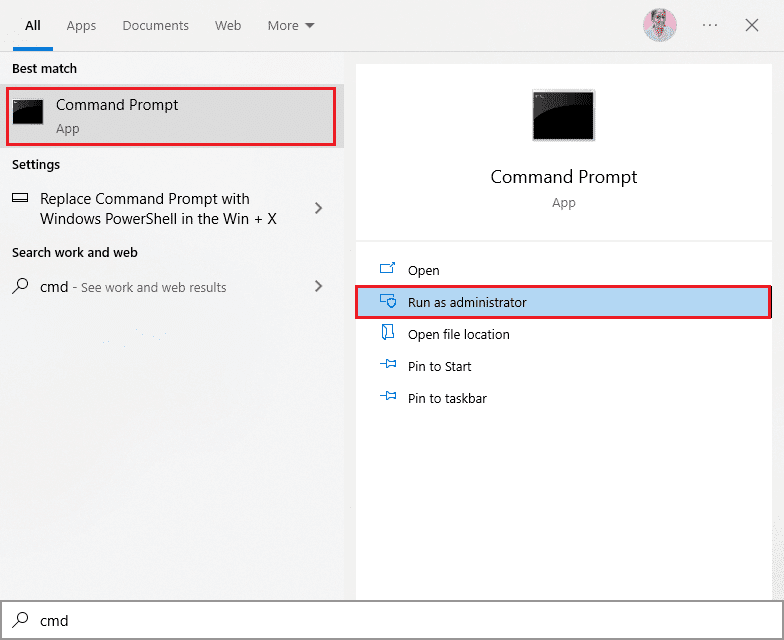
3. Введіть “ipconfig/all” у командному рядку і натисніть клавішу Enter.

4. Запишіть наступні дані з командного рядка:
- IP-адреса
- Основний шлюз
- Маска підмережі
- DNS-сервер
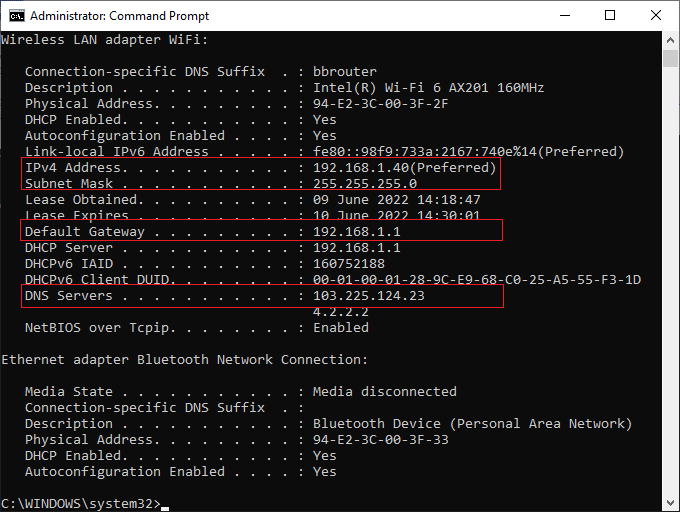
5. Тепер перейдіть до налаштувань PS4, потім до “Мережа”.
6. Виберіть “Налаштування з’єднання з Інтернетом”.
7. Виберіть “Використовувати WiFi” (якщо ви використовуєте з’єднання Wi-Fi) або “Використовувати кабель LAN” (якщо ви підключені через Ethernet).
8. Виберіть “Спеціальні” і введіть всю інформацію про мережу, яку ви записали на кроці 4.
9. Виберіть “Не використовувати” для проксі-сервера і зачекайте, поки інформація оновиться на PS4.
10. Після підтвердження оновлення мережевих налаштувань, виберіть “Перевірити з’єднання з Інтернетом”.
11. Готово! Тепер ви можете відстежувати мережеве з’єднання PS4 і тип NAT.
Спосіб 2: Увімкніть Universal Plug and Play на маршрутизаторі
Якщо попередній спосіб не допоміг вам усунути помилку NAT на PS4, ви можете спробувати увімкнути налаштування Universal Plug and Play (UPnP) на своєму маршрутизаторі. Ця функція дозволяє вашому маршрутизатору автоматично виявляти інші пристрої, підключені до мережі.
Примітка: Увімкнення Universal Plug and Play може створити потенційні загрози для вашого комп’ютера, зробивши його більш вразливим до кібератак. Переконайтеся, що ваші параметри безпеки мережі належним чином налаштовані, перш ніж увімкнути функцію UPnP.
1. Запишіть IP-адресу, ім’я користувача та пароль вашого бездротового маршрутизатора.
Примітка: Якщо ви не знаєте, як знайти IP-адресу свого маршрутизатора, скористайтеся пошуком в інтернеті за запитом “Як знайти IP-адресу мого маршрутизатора” або знайдіть цю інформацію в інструкції до маршрутизатора.
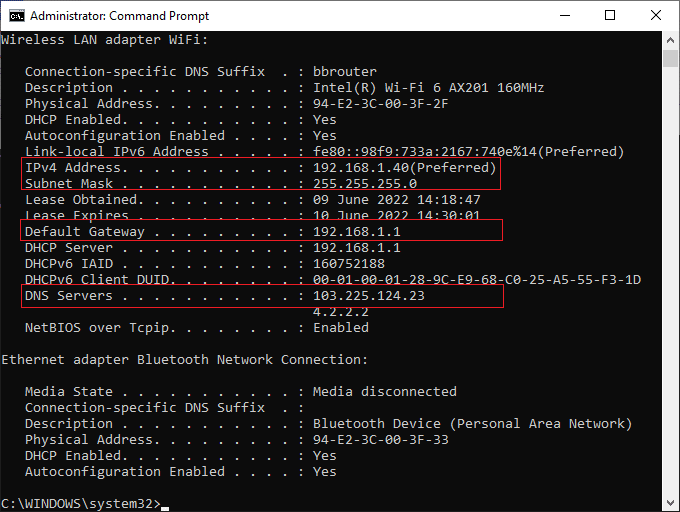
2. Запустіть будь-який браузер і введіть IP-адресу вашого маршрутизатора в адресному рядку.
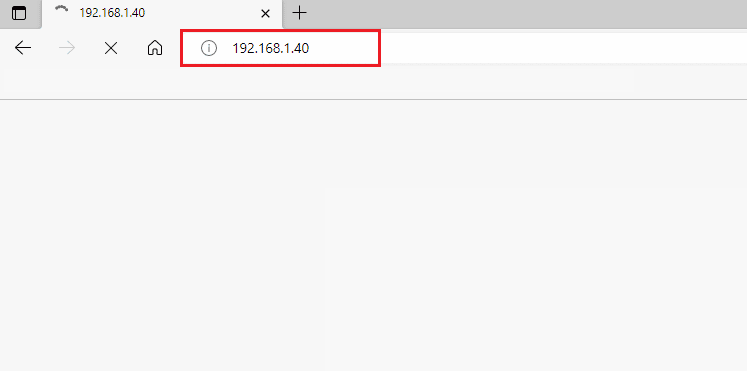
3. Введіть облікові дані маршрутизатора і увійдіть.
4. Перейдіть до розділу “Додатково”, а потім до “Переадресація”.
5. Тут ви побачите UPnP.
Примітка: Залежно від моделі маршрутизатора, розділ UPnP може знаходитися на інших вкладках.
6. Поставте галочку поруч з “Увімкнути UPnP”.
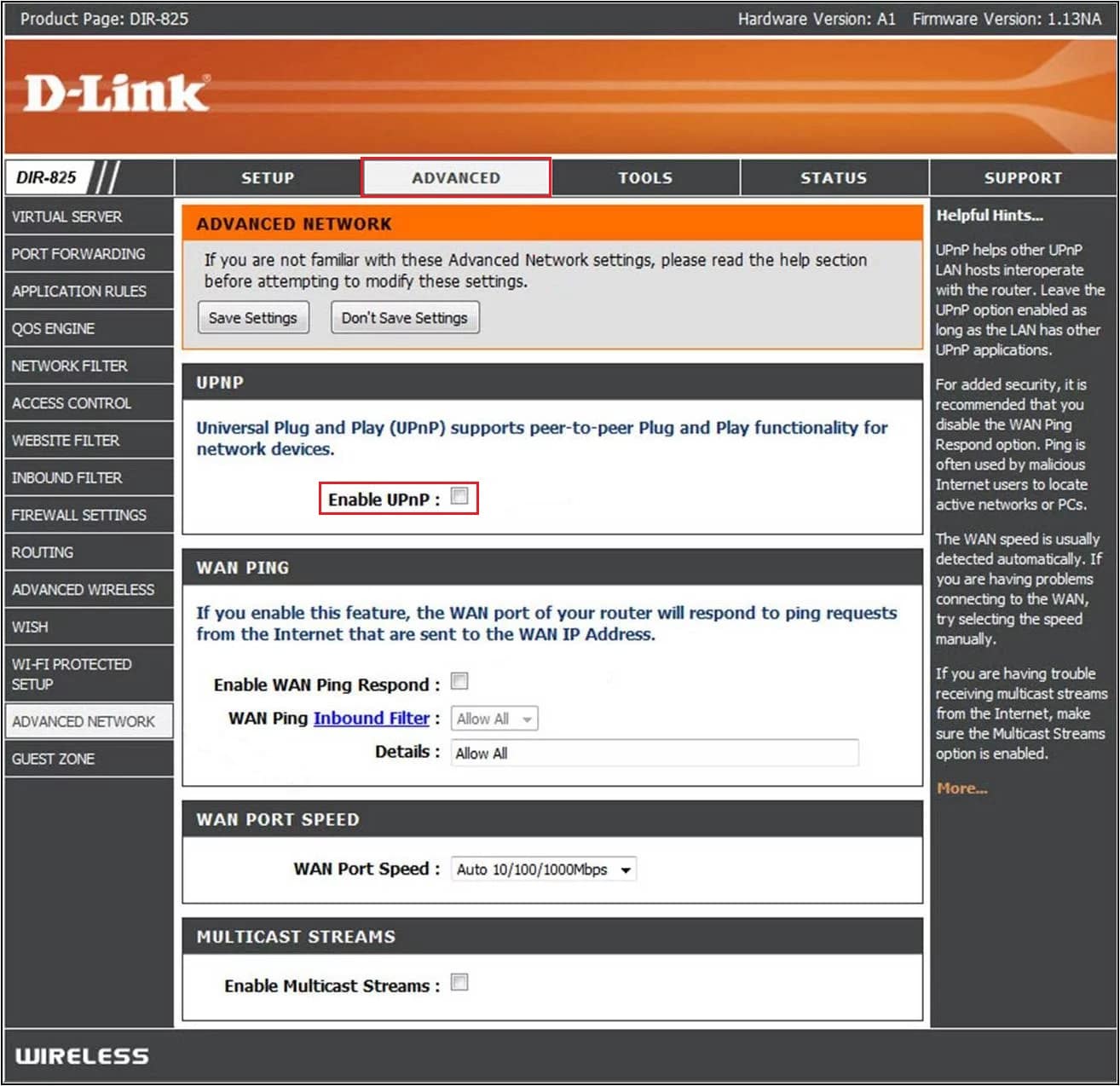
7. Натисніть “Застосувати” або “Зберегти”, щоб зберегти налаштування.
8. Перезавантажте маршрутизатор і дочекайтеся відновлення з’єднання.

9. Перейдіть до налаштувань PS4, а потім до “Мережа”.
10. Виберіть “Перевірити з’єднання з Інтернетом”.
Перевірте, чи зникла помилка NAT на PS4.
Спосіб 3: Використовуйте PS4 як хост DMZ
Демілітаризована зона (DMZ) – це підмережа, яка захищає вашу внутрішню локальну мережу від будь-яких несанкціонованих мереж. DMZ зазвичай відкриває зовнішні служби, пов’язані з вашою мережею, для ненадійних джерел – вашого інтернету. Використовуючи PS4 як хост DMZ, ви можете змінити деякі налаштування мережі на вашому маршрутизаторі, що може допомогти вам усунути проблему “Збій типу NAT” на PS4.
Примітка: Деякі користувачі вважають, що цей спосіб може створити загрозу безпеці вашого пристрою. Однак, це не так, якщо ви працюєте у своїй домашній мережі.
1. Як і в попередньому способі, запишіть IP-адресу, ім’я користувача та пароль вашого бездротового маршрутизатора.
2. Перейдіть до будь-якого браузера і введіть IP-адресу вашого маршрутизатора, як показано раніше.
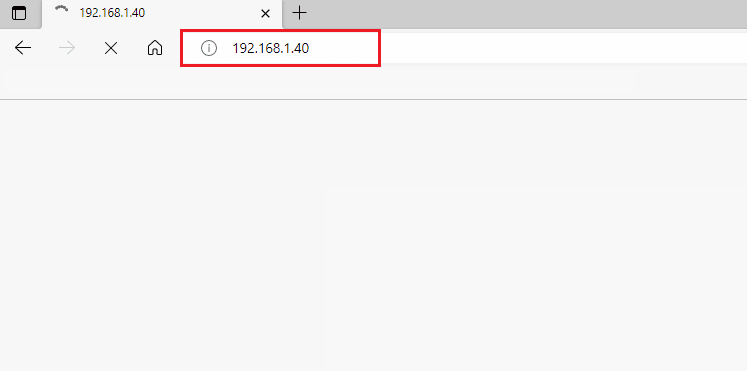
3. Увійдіть до свого маршрутизатора, використовуючи своє ім’я користувача та пароль.
4. Перейдіть на вкладку “Додатково”, а потім на “Переадресація”.
5. Зліва ви побачите DMZ.
Примітка: Залежно від моделі маршрутизатора, розділ DMZ може знаходитися на інших вкладках.
6. Увімкніть DMZ.
7. Змініть IP-адресу на ту, яка відповідає IP-адресі вашої PS4.
8A. Якщо ваш маршрутизатор (наприклад, NETGEAR) має параметр фільтрації NAT, натисніть на “відкрити фільтрацію NAT”.
8B. Якщо ваш маршрутизатор не має параметра фільтрації NAT, перейдіть до наступного кроку.
9. Натисніть “Застосувати” або “Зберегти”, щоб зберегти налаштування.
10. Перезавантажте маршрутизатор і дочекайтеся відновлення з’єднання.

11. Перейдіть до налаштувань PS4, а потім до “Мережа”.
12. Виберіть “Перевірити з’єднання з Інтернетом” і перевірте свій тип NAT.
Перевірте, чи усунена помилка NAT на PS4.
Спосіб 4: Спробуйте переадресацію портів
Цей метод передбачає перенаправлення вашого запиту на зв’язок з одного порту та адреси на інший, коли пакети проходять через маршрутизатор. Переадресація портів покращує продуктивність мережі, допомагаючи виправити помилку NAT на PS4.
1. Зайдіть на веб-сайт Portforward і запишіть стандартні порти для гри, яку ви хочете запустити.
2. Виконайте кроки 1-3, як у попередньому методі, щоб перейти до сторінки налаштувань маршрутизатора.
3. Знайдіть розділ, пов’язаний з переадресацією портів. Він може бути в розділі “Розширені налаштування” або інших подібних меню, залежно від моделі вашого маршрутизатора.
4. Увімкніть переадресацію портів і натисніть на опцію, що дозволяє додавати певні порти.
5. Введіть номер порту за замовчуванням у порожні поля і натисніть “Зберегти”.
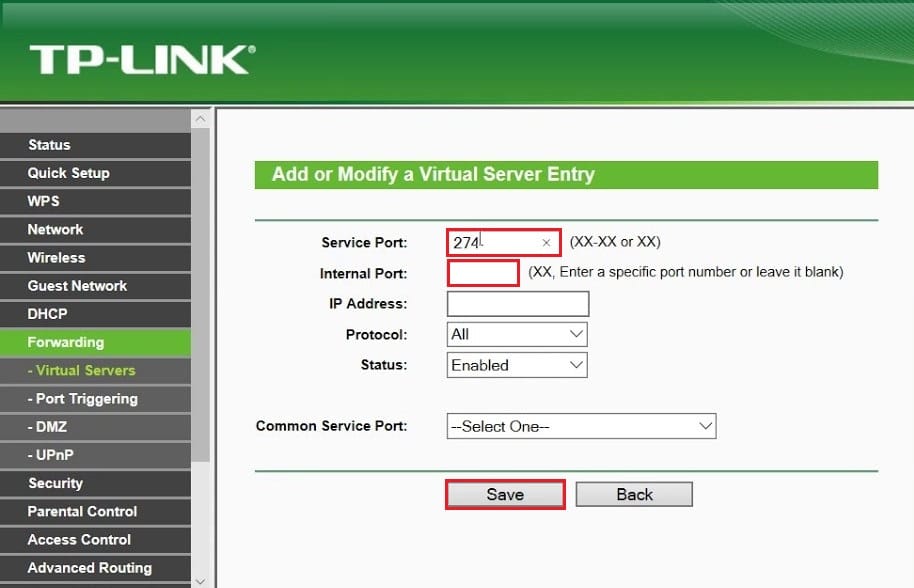
6. Перейдіть до налаштувань PS4 і виберіть “Мережа”.
7. Виберіть “Перевірити з’єднання з Інтернетом” і перевірте свій тип NAT.
Перевірте, чи зникла помилка NAT на PS4.
Спосіб 5: Підключіть кабель Ethernet
Підключення через кабель Ethernet є кращим способом для вирішення проблеми “Збій типу NAT” на PS4. Це забезпечує більш стабільне з’єднання між вашим пристроєм і маршрутизатором, зменшуючи втрату сигналу та бездротові перешкоди. Крім того, помилка NAT може виникати через високі стандарти безпеки маршрутизатора. Щоб уникнути цих проблем, перейдіть на з’єднання Ethernet.
1. Від’єднайте PS4 від бездротового з’єднання.
2. За допомогою кабелю Ethernet підключіть PS4 до маршрутизатора.

3. Після підключення кабелю Ethernet підключіть консоль до бездротової мережі маршрутизатора.
4. Перевірте, чи PS4 може встановити з’єднання з мережею. Якщо так, від’єднайте кабель Ethernet після встановлення з’єднання.
Перевірте, чи залишилася помилка NAT на PS4.
Спосіб 6: Вимкніть протокол IPv6
Якщо ваш маршрутизатор використовує протокол IPv6 для з’єднання з мережею, з’єднання між PS4 і серверами може бути перерване, що викликає помилку NAT. Цю проблему можна легко вирішити, налаштувавши певні параметри мережі, але вам знадобиться комп’ютер для виконання цих дій.
1. Спочатку знайдіть IP-адресу вашого маршрутизатора, скориставшись інструкціями, наведеними вище.
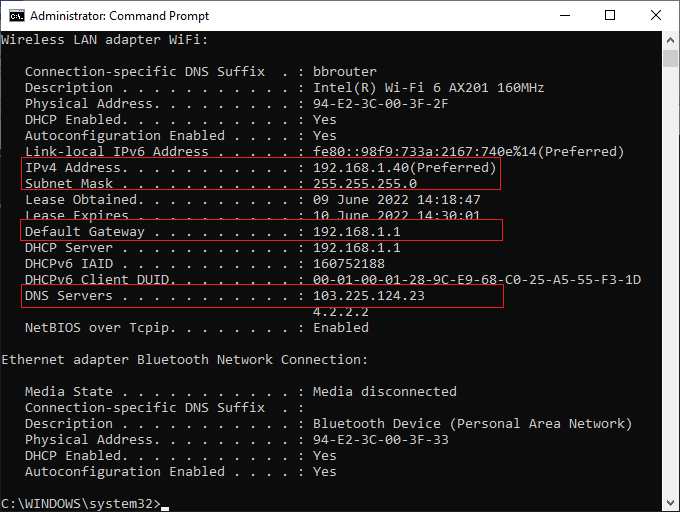
2. Відкрийте будь-який браузер і введіть IP-адресу вашого маршрутизатора в адресному рядку.
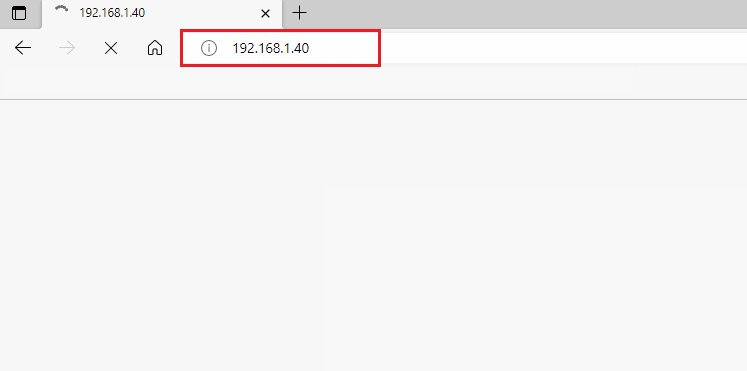
3. Введіть облікові дані маршрутизатора і увійдіть.
4. Перейдіть до налаштувань IPv6.
5. Переконайтеся, що параметр IPv6 вимкнений і натомість використовується IPv4.
6. Перевірте, чи ваш маршрутизатор перемкнувся з IPv6 на IPv4 і чи зникла помилка NAT на PS4.
Спосіб 7: Змініть DNS-сервер
Якщо ваша PS4 не може визначити правильні DNS-адреси вашої мережі, ви зіткнетеся з помилкою NAT. Для забезпечення стабільного з’єднання з інтернетом, ви можете спробувати переключити DNS-адреси на Google DNS, як описано нижче.
1. Перейдіть до “Налаштування” на вашій PS4 і виберіть “Мережа”.
2. Виберіть “Налаштування з’єднання з Інтернетом”.
3. Виберіть тип підключення, який ви використовуєте, і виберіть “Спеціальне налаштування”.
4. Виберіть опцію “Автоматично” для налаштувань IP-адреси.
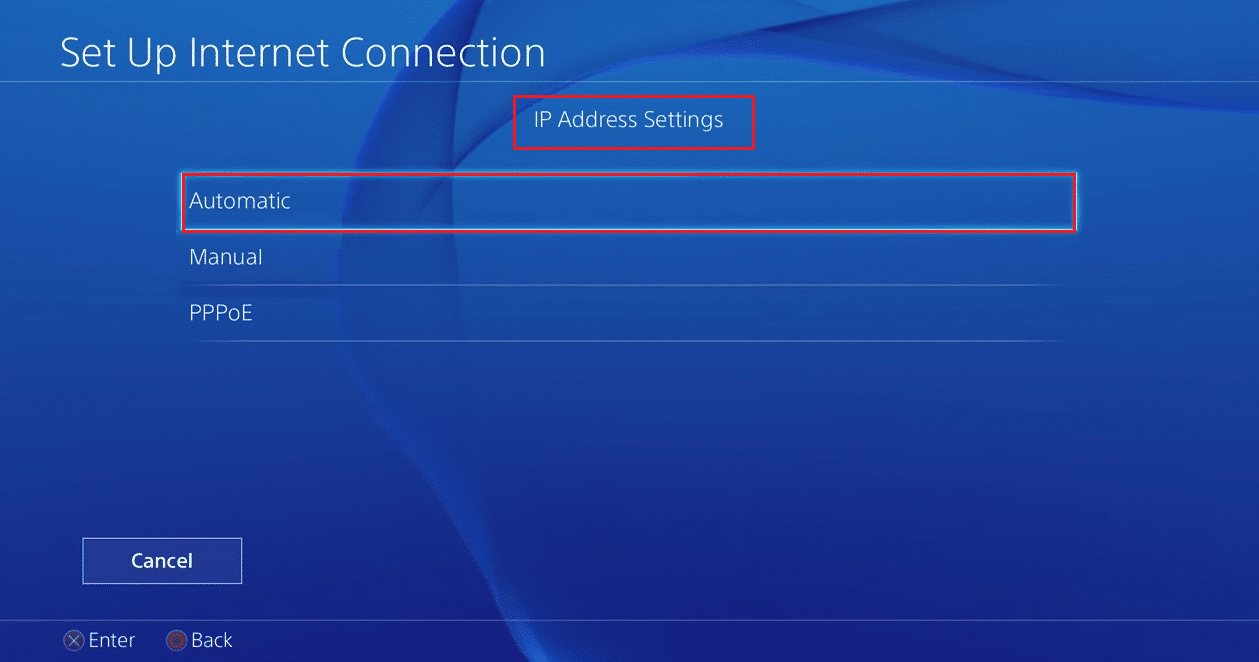
5. У налаштуваннях основного DNS введіть 8.8.8.8, а для додаткової адреси – 8.8.4.4.
6. Якщо на наступному екрані ви бачите додаткові налаштування, виберіть “Автоматично”.
Після встановлення з’єднання перевірте, чи вирішилася проблема.
Примітка: Вимкніть функцію Xfi Advanced Security, щоб виправити помилку NAT на PS4.
Спосіб 8: Зверніться до провайдера
Якщо ваш інтернет-провайдер вніс певні зміни, деякі налаштування мережі можуть змінитися, що призведе до помилки “Збій типу NAT” на PS4. Це порушує нормальний процес встановлення інтернет-з’єднання на PS4. Тому зверніться до свого інтернет-провайдера, щоб перевірити, чи не внесли вони якісь зміни в налаштування брандмауера або тип NAT. Якщо вони підтвердять, що внесли зміни в тип NAT, попросіть їх переглянути налаштування, щоб вирішити проблему.
Додаткова інформація: Типи та призначення NAT
Нижче ми пояснимо 3 типи NAT.
Що таке PS4 NAT Type 1 (Відкритий)?
У цьому випадку PS4 підключена безпосередньо до інтернету без брандмауера або налаштувань маршрутизатора. Таким чином, ви не зіткнетеся з помилками NAT, коли будете підключатися до інших пристроїв PS4.
Що таке PS4 NAT Type 2 (Помірний)?
Тут ваша PS4 підключена до інтернету через маршрутизатор. В такому випадку ви, як правило, не зіткнетеся з проблемами.
Що таке PS4 NAT Type 3 (Строгий)?
У цьому випадку ваша PS4 підключена до маршрутизатора без DMZ. Тут ви можете зіткнутися з помилкою NAT, коли будете використовувати голосовий чат або інші комунікаційні функції.
Призначення NAT
Крім своєї основної ролі, NAT має кілька інших функцій. Ось деякі з них:
- Кожен пристрій має свою IP-адресу, що є унікальною комбінацією чисел для ідентифікації в мережі. Оскільки кількість IP-адрес обмежена, тут на допомогу приходить NAT. Він перетворює приватні адреси в публічні, або навпаки, щоб адреси не вичерпувалися.
- Коли NAT призначає нову адресу вашому пристрою, ваші приватні IP-адреси захищені. Крім того, NAT також діє як брандмауер, що фільтрує пакети, які потрапляють у вашу локальну мережу.
***
Сподіваємося, що ви змогли виправити помилку NAT на PS4. Якщо виникли проблеми, напишіть нам про це в коментарях. Звертайтеся до нас за додатковими запитаннями.